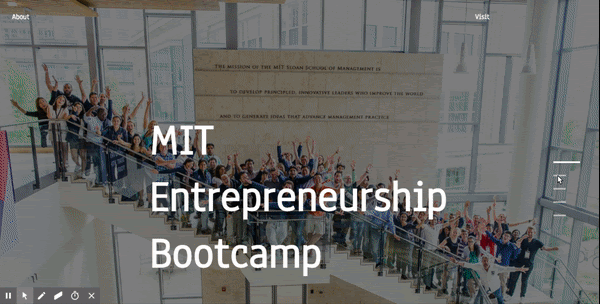1. Введение
Автор: приглашенный автор Ааюш Арора
Элементы Angular — это компоненты Angular, упакованные как пользовательские элементы. В настоящее время они поддерживаются Chrome, Opera и Safari, а также доступны в других браузерах посредством полифиллов. Эти элементы могут использовать всю инфраструктуру Angular с общим интерфейсом Angular и стратегией обнаружения изменений. После регистрации эти элементы можно использовать в браузере.
Эта лабораторная работа проведет вас через создание собственного компонента Angular для слайдера изображений, а затем поможет преобразовать его в элемент Angular, чтобы он мог работать вне Angular Framework.
Что вы будете строить
|
В этой лабораторной работе вы создадите элемент-слайдер изображений с помощью Angular. Ваш элемент будет:
|
Чему вы научитесь
- Как создать пользовательский компонент слайдера изображений
- Как преобразовать пользовательский компонент слайдера изображений в пользовательский элемент
- Как упаковать компонент, чтобы он работал внутри браузера
Что вам понадобится
- Последняя версия angular-cli .
- Пример кода
- Текстовый редактор
- Базовые знания компонентов Angular
Эта практическая работа посвящена элементам Angular. Нерелевантные концепции и блоки кода опущены и предоставлены для простого копирования и вставки.
2. Подготовка
Загрузить код
Чтобы загрузить весь код для этой лабораторной работы, щелкните следующую ссылку:
Распакуйте скачанный zip-архив. Будет распакована корневая папка (angular-element-codelab-master) , содержащая:
две папки (image-slider) и (image-slider-finished) . Всю работу по кодированию мы будем выполнять в папке с именем image-slider.
Запуск проекта
Для запуска проекта необходимо выполнить команду (ng-serve) из корневого каталога (image-slider).
После загрузки приложения вы увидите следующее:
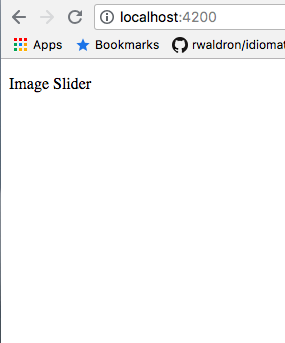
3. Создание пользовательского компонента Image-Slider?
Как создать слайдер изображений?
Для этого слайдера изображений привяжите кнопки с помощью углового клика. Мы создадим массив объектов, содержащий изображения, alt-теги, ссылки и т.д. Мы разместим эти изображения одно под другим в контейнере и будем перемещать контейнер по щелчку.
Мы собираемся создать компонент слайдера изображений, а затем преобразуем его в угловой элемент.
- Контейнер для изображений и заголовков.
- Массив, содержащий данные
- Шаблон для привязки данных
4. Реализуйте компонент слайдера изображений.
Существует несколько способов начать работу над любым проектом. В данном случае, чтобы максимально упростить наш проект и сосредоточиться на элементах Angular, мы предоставили вам базовый код вместе с CSS.
Создание массива и сервиса данных
Помните, sliderArray будет содержать:
- Ключ img для URL-адреса изображения в слайдере
- Тег alt для указания alt для изображения
- Текст, содержащий описание изображения.
Файл data.json , который уже находится в каталоге src/assets должен выглядеть примерно так.
sliderArray = [
{img: 'http://bloquo.cc/img/works/1.jpg', alt: '', text: '365 Days Of weddings a year'},
{img: 'http://bloquo.cc/img/works/2.jpg', alt: '', text: '365 Days Of weddings a year'},
{img: 'http://bloquo.cc/img/works/3.jpg', alt: '', text: '365 Days Of weddings a year'},
{img: 'http://bloquo.cc/img/works/4.jpg', alt: '', text: '365 Days Of weddings a year'},
{img: 'http://bloquo.cc/img/works/5.jpg', alt: '', text: '365 Days Of weddings a year'}
];
Нам нужно получить эти данные в нашем компоненте с помощью сервиса. В файле data.service.ts мы напишем метод getData() используя модуль httpClient из @angular/common/http который будет получать данные из массива, созданного выше.
import { Injectable } from '@angular/core';
import { HttpClient } from '@angular/common/http'
const URL = '../assets/data.json';
@Injectable({
providedIn: 'root'
})
export class DataService {
constructor(private http: HttpClient) {}
getData() {
return this.http.get(URL)
}
}
Извлечение данных из службы данных
Нам нужно импортировать нашу службу внутрь компонента, а затем мы можем подписаться на наблюдаемый объект, чтобы получить объект из data.json
Для этого нам необходимо выполнить три шага:
- Инициализация массива компонентов
- Подписка на Observable, возвращаемый функцией
getData() - Создайте интерфейс Result для проверки типов данных после подписки на наблюдаемый объект.
- Назначьте данные массиву компонентов.
Инициализация массива компонентов
Мы объявим и инициализируем массив компонентов внутри slider.component.ts , который представляет собой массив объектов:
Заявить:
sliderArray: object[];
Для инициализации:
constructor(private data: DataService) {
this.sliderArray = [];
}
Далее нам нужно импортировать и инициализировать наш сервис внутри конструктора.
constructor(private data: DataService) {}
Теперь мы готовы использовать нашу службу и вызывать ее методы.
Получение данных из Data Service
Чтобы получить данные из сервиса, мы вызовем метод getData() и подпишемся на наблюдаемый объект, который он вернет, мы также создадим интерфейс Result, чтобы мы могли проверить тип и убедиться, что мы получаем правильные данные.
Мы сделаем это внутри метода ngOnInit :
this.data.getData().subscribe((result: Result)=>{
})
Назначение данных массиву компонентов
В конце мы присвоим данные массиву компонентов:
this.data.getData().subscribe((result: Result)=>{
this.sliderArray = result.sliderArray;
})
Как только мы получим данные из массива нашего компонента, мы сможем связать наш шаблон с этими данными.
В slider.component.html, у нас уже есть HTML-шаблон. Следующий шаг — связать этот шаблон с sliderArray .
5. Привязка данных к шаблону
Мы свяжем данные с шаблоном, используя директиву *ngFor , и, наконец, добавим преобразования в шаблон, чтобы заставить ползунок работать.
Этот процесс состоит из трех шагов:
- Привязка
sliderArrayк шаблону - Добавление привязки событий для кнопок-ползунков
- Добавление CSS-преобразований с использованием
ngStyleиngClass
Привязка slideArray к компоненту
У нас есть контейнер, содержащий img-container , a text-container и a slider.
Мы свяжем данные во всех трех контейнерах с помощью директивы *ngFor
<div class="container">
<div class="img-container" *ngFor="let i of sliderArray; let select = index;">
<img src="{{i.img}}" alt="{{i.alt}}" >
</div>
<div>
<div class="text-container">
<div class="page-text" *ngFor="let i of sliderArray;let select = index;">
<h3>{{i.text}}</h3>
</div>
</div>
</div>
</div>
<div class="slider">
<div class="slide-button-parent-container" *ngFor="let i of sliderArray; let x =index">
<div class="select-box">
<div class="slide-button">
</div>
</div>
</div>
</div>
Привязка события к slideArray
После привязки данных мы привяжем событие нажатия к каждой кнопке слайдера, используя Angular click binding . Мы создадим функцию selected(x) , где x — индекс массива.
selected(x) {
this.downSelected(x);
this.selectedIndex = x;
}
downSelected(i) {
this.transform = 100 - (i) * 50;
this.selectedIndex = this.selectedIndex + 1;
if(this.selectedIndex > 4) {
this.selectedIndex = 0;
}
}
Что следует здесь запомнить:
- Функция с пониженным значением уменьшает значение свойства преобразования в пятьдесят раз относительно индекса, переданного при щелчке
selectedфункции. - Эта логика переводит текстовый контейнер в значения 100%, 50%, -50%, -100%, что приводит к четырем различным состояниям.
Добавление CSS-преобразований с использованием ngStyle и ngClass
Изначально мы устанавливаем для всех изображений непрозрачность, равную нулю, и добавляем класс selected с помощью ngClass directive когда индекс выбранного изображения становится равным индексу изображения. Этот selected класс добавляет к изображению непрозрачность, равную единице, делая его видимым для пользователя.
<div class="img-container" *ngFor="let i of sliderArray; let select = index;"
[ngClass]="{'selected': select == selectedIndex}">
</div>
После этого мы переведем текстовый контейнер в соответствии со значением transform , вычисленным с помощью функции select() .
<div [ngStyle]="{'transform': 'translateY('+ transform + '%' +')', 'transition': '.8s'}">
</div>
После выполнения всех этих шагов вы можете увидеть окончательный код, как показано ниже:
<div class="container">
<div class="img-container" *ngFor="let i of sliderArray; let select = index;"
[ngClass]="{'selected': select == selectedIndex}">
<img src="{{i.img}}" alt="{{i.alt}}" >
</div>
<!--</div>-->
<div [ngStyle]="{'transform': 'translateY('+ transform + '%' +')', 'transition': '.8s'}">
<div class="text-container">
<div class="page-text" *ngFor="let i of sliderArray;let select = index;" [ngClass]="{'selected': select == selectedIndex}">
<h3>{{i.text}}</h3>
</div>
</div>
</div>
</div>
<div class="slider">
<div class="slide-button-parent-container" *ngFor="let i of sliderArray; let x =index" (click)="selected(x)" >
<div class="select-box">
<div class="slide-button" [ngClass]="{'slide-button-select': x == selectedIndex}" >
</div>
</div>
</div>
</div>
6. Преобразование компонента в угловой элемент
Эта процедура состоит из пяти этапов:
- Использование
Shadow DOMдля Angular Element - Использование
entryComponents - Импорт и использование модуля
CreateCustomElementиз@angular/elements - Определение нашего
custom-element - Запуск метода
ngDoBootstrap
Использование Shadow DOM для углового элемента
Теперь наш слайдер изображений работает, нам просто нужно сделать его Angular Element .
Самое интересное, что для создания компонента DOM, теневого DOM, требуется лишь небольшое изменение.
Нам необходимо импортировать модуль ViewEncapsulation и использовать из него метод ShadowDom .
@Component({
selector: 'app-slider',
templateUrl: './slider.component.html',
styleUrls: ['./slider.component.css'],
encapsulation: ViewEncapsulation.ShadowDom
})
Использование entryComponents
Компонент входа — это компонент, который Angular загружает императивно. Компонент входа указывается путём его загрузки в NgModule.
Здесь мы укажем наш SliderComponent в массиве entryComponents внутри @NgModule
@NgModule({
declarations: [
SliderComponent
],
imports: [
BrowserModule,
HttpClientModule
]
})
Импорт и использование модуля createCustomElement
Здесь нам нужно использовать модуль createCustomElement из @angular/elements. SliderComponent, необходимо передать в качестве параметра функции createCustomElement . После этого нужно зарегистрировать slider в DOM.
import { createCustomElement } from '@angular/elements';
export class AppModule {
constructor(private injector: Injector) {
const slider = createCustomElement(SliderComponent, { injector });
}
}
Чтобы зарегистрировать ползунок как элемент DOM, мы определим его с помощью метода customElements.define .
customElements.define('motley-slider', slider);
Наконец, нам нужно загрузить этот пользовательский элемент с помощью метода ngDoBootstrap() . Полный код будет выглядеть так:
import { BrowserModule } from '@angular/platform-browser';
import { NgModule, Injector } from '@angular/core';
import { createCustomElement } from '@angular/elements';
import { SliderComponent } from './slider/slider.component';
import { HttpClientModule} from "@angular/common/http";
@NgModule({
declarations: [
SliderComponent
],
imports: [
BrowserModule,
HttpClientModule
]
})
export class AppModule {
constructor(private injector: Injector) {
const slider = createCustomElement(SliderComponent, { injector });
customElements.define('motley-slider', slider);
}
ngDoBootstrap() {}
}
Упаковка элемента Angular
Нам необходимо изменить package.json с помощью наших новых команд, мы изменим объект скрипта внутри файла package.json .
Давайте проверим наш измененный объект скрипта:
"scripts": {
"ng": "ng",
"start": "ng serve",
"build": "ng build --prod --output-hashing=none",
"package": "cat dist/my-app/{runtime,polyfills,scripts,main}.js | gzip > elements.js.gz",
"serve": "http-server",
"test": "ng test",
"lint": "ng lint",
"e2e": "ng e2e"
}
Теперь мы можем выполнить команду ng build & ng package , а затем команду ng serve, чтобы обработать папку dist/, созданную командой build. Кроме того, мы можем использовать gzip , полученный командой ng package , распаковать его и опубликовать как npm module .